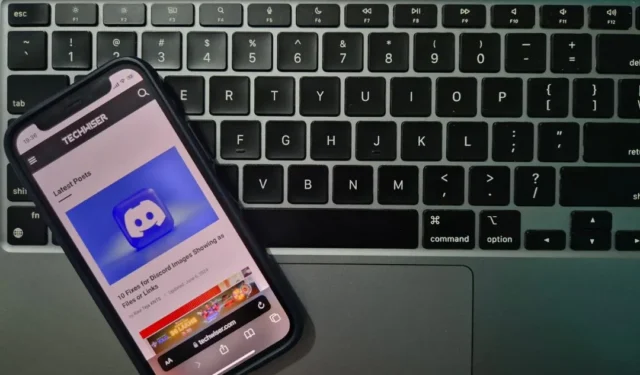
Apple bija ieradums slēpt uzlabotās funkcijas aiz ilgstošas nospiešanas. Piemēram, ilgi nospiežot cilnes pogu Safari pārlūkprogrammā, tiek parādīta iespēja aizvērt visas cilnes uzreiz. Daudzām Safari pogām ir tādas papildu funkcijas. Apskatīsim dažus slēptos Safari padomu iestatījumus.
1. Vienkārša fona noņemšana
Turiet nospiestu jebkuru attēlu un atlasiet Kopēt tēmu . Tas uzreiz kopē attēla objektu ar noņemtu fonu. Lieliski piemērots, lai izveidotu mēmes, profila attēlus vai kopīgotu interesantus vizuālos materiālus bez traucēkļiem.

2. Aizveriet visas cilnes Flash
Turot nospiestu cilnes pogu (to, kurā ir divi kvadrāti, kas pārklājas), tiek parādīta iespēja aizvērt visas cilnes ar vienu pieskārienu. Noderīga, ja ir atvērts pārāk daudz ciļņu un vēlaties sākt no jauna.

3. Ātri pārslēdzieties starp cilnēm
Varat ātri pārslēgties starp cilnēm, velkot pa kreisi un pa labi pāri URL joslai, un, ja atrodaties pēdējā cilnē, slīdot pa kreisi, tā vietā tiks atvērta jauna.

4. Pārlēkt uz augšu
Lai uzreiz pārietu uz vietnes sākumu, vienkārši pieskarieties ekrāna augšdaļai, lai uzreiz atgrieztos jebkuras tīmekļa lapas sākumā.

5. Pielāgojiet lasītāja režīmu
Vietni var padarīt lasītājam draudzīgu, ilgi nospiežot AA pogu uz URL. Tas noņem visas reklāmas un sānjoslas no vietnes, un, ja vēlreiz nospiežat AA, pielāgojiet fonta lielumu, burtveidolu un fona krāsu, lai nodrošinātu optimālu lasīšanas komfortu.

6. Lapā atrodiet tekstu
Meklējot kādu konkrētu tīmekļa lapā, varat ievadīt frāzi URL joslā, ritināt līdz apakšai un atlasīt Atrast . Tas izceļ visus frāzes gadījumus lapā, tāpat kā izmantojot Ctrl+F (vai Cmd+F) datorā.

7. Pilnas lapas ekrānuzņēmumi
Ja uzņemat lapas ekrānuzņēmumu, pieskarieties sīktēla priekšskatījumam un atlasiet Pilna lapa . Tiks uzņemts visas tīmekļa lapas ekrānuzņēmums, nevis tikai ekrānā redzamā informācija.

8. Aizveriet noteiktas cilnes
Vai vēlaties ātri aizvērt vairākas cilnes no vienas kategorijas, piemēram, jau izlasītos ziņu rakstus? Vienkārši velciet uz augšu pa URL, ritiniet līdz augšai un izmantojiet šo meklēšanas joslu, lai filtrētu līdz vietnēm, kuras vēlaties aizvērt, piemēram, “ziņas” . Turiet nospiestu pogu Atcelt , un jūs varēsiet aizvērt tikai filtrētās cilnes un paturēt pārējās

9. Cilņu grupas
Jūsu cilnes ir pārblīvētas, tāpēc ir grūti atrast to, ko meklējat. Velciet uz augšu no URL joslas un pēc tam pa labi, lai tiem piekļūtu. Izveidojiet grupas ar nosaukumiem, piemēram, Darbs vai Ziņas, un pievienojiet cilnes, ilgi nospiežot to vietrāžus URL un atlasot Pārvietot uz ciļņu grupu . Tādējādi jūsu darbs tiek nošķirts no personīgās pārlūkošanas, tiek organizēti projekti un ērti grupētas jūsu apmeklētās vietnes. Turklāt jaunas cilnes, kas atvērtas grupā, tai automātiski pievienojas.
10. Pielāgots fons
Varat iestatīt pielāgotu fonu, atverot jaunu cilni, ritinot līdz apakšai, noklikšķinot uz Rediģēt un ieslēdzot fona attēlu. Ja ilgi nospiežat cilnes pogu, varat aizvērt visas cilnes .

11. Paslēpiet cilnes joslu
Ainavas režīmā adreses joslā pieskarieties pogai aA un atlasiet Slēpt rīkjoslu . Tas maksimāli palielina ekrāna vietu satura skatīšanai, kas ir īpaši noderīgi rakstu lasīšanai.

12. Velciet un nometiet cilnes starp ierīcēm
Ja jums ir vairākas Apple ierīces ar atvērtu Safari, varat vilkt cilni no vienas ierīces un nomest to citā ierīcē, kurā darbojas iOS/iPadOS 15 vai jaunāka versija. Šī nevainojamā pārsūtīšana ir lieliska, lai turpinātu pārlūkošanu citā ekrānā.




Atbildēt